Kako pronaći svoju IP adresu na iPhoneu 7
Ažurirano: 12. ožujka 2019
Kad se vaš iPhone poveže s Wi-Fi mrežom, usmjerivač koji upravlja Wi-Fi vezom dodijelit će IP adresu telefonu. To identificira vaš telefon u toj mreži. Iako način dodjeljivanja IP adresa na Wi-Fi mreži može varirati, uobičajeno je da je ta IP adresa slična 192.168.1.xx, gdje su x zamijenjeni drugim brojevima i različiti su za svaki uređaj na mreža.
IP adresa koju ćete pronaći u donjim koracima razlikuje se od IP adrese koju biste pronašli u mrežnom provjeru IP adresa. Koraci za pronalaženje vaše IP adrese na vašem iPhone 7 u nastavku pružit će vam lokalnu IP adresu, dok će vam pomoću internetskog provjeravanja IP adrese pružiti javnu IP adresu koju vam je dodijelio dobavljač internetskih usluga.
Pronalaženje IP adrese na iPhoneu - Kratki sažetak
- Otvorite izbornik Postavke .
- Odaberite opciju Wi-Fi .
- Kucnite i s desne strane trenutne Wi-Fi mreže.
- Pronađite svoju IP adresu desno od retka IP adrese u tablici.
Nastavite dolje za dodatne informacije, kao i slike koje vam mogu pomoći da pronađete IP adresu na vašem iPhoneu.
Gdje mogu pronaći svoju IP adresu iPhonea 7?
Koraci u ovom članku izvedeni su na iPhoneu 7 Plus u sustavu iOS 10.2. Ovi koraci podrazumijevaju da ste već povezani na Wi-Fi mrežu i da morate pronaći IP adresu vašeg iPhonea za tu mrežu. Imajte na umu da, ovisno o načinu na koji Wi-Fi mreža upravlja s dodjelom IP adresa, moguće je da se IP adresa vašeg iPhonea može promijeniti kad se spojite i prekinete vezu s nje.
Korak 1: Otvorite izbornik postavki .

Korak 2: Odaberite opciju Wi-Fi na vrhu zaslona.
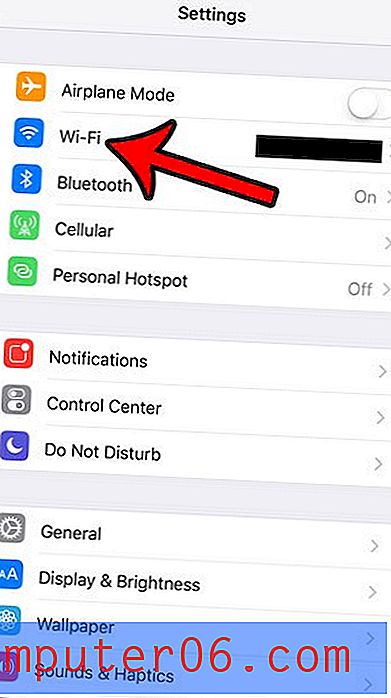
Korak 3: Dodirnite ikonu i s desne strane Wi-Fi mreže na koju ste trenutno spojeni. Trenutačna Wi-Fi veza označena je plavom kvačicom s lijeve strane imena Wi-Fi mreže.
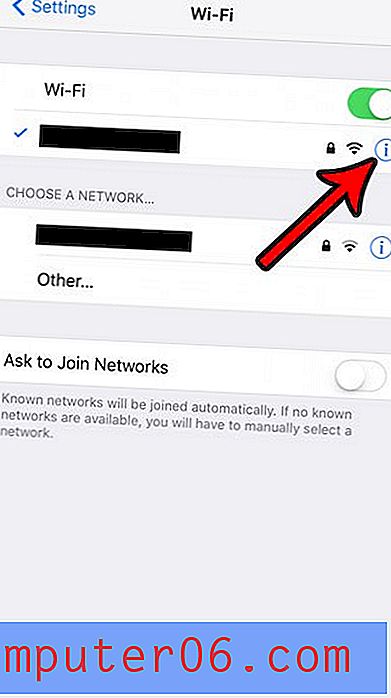
Korak 4: Pronađite tabelu IP adrese . Na slici ispod IP adresa mojeg iPhonea 7 je 192.168.1.12.
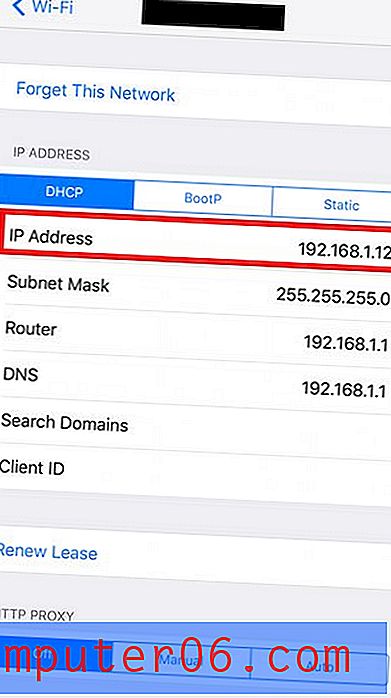
dodatne informacije
- Kao što je već spomenuto, IP adresa koju pronalazimo u ovim koracima je lokalna IP adresa koju je dodijelio vaš bežični usmjerivač.
- Vaša lokalna IP adresa može se promijeniti kad se povežete i prekinete vezu s istom mrežom.
- Možete imati istu lokalnu IP adresu na različitim bežičnim mrežama.
- Ako trebate pronaći svoju javnu IP adresu, jednostavno upišite "koja je moja IP adresa" u Google pretraživanje i ona će vratiti te podatke.
- Vaša javna IP adresa promijenit će se ako je provjerite dok ste povezani na mobilnu mrežu u odnosu na vašu bežičnu mrežu.
- Dodatne podatke o identifikaciji uređaja možete pronaći tako da otvorite Postavke> Općenito> O meni . Ovdje se nalaze vaše MAC adrese, Bluetooth adresa, IMEI, serijski broj i još mnogo toga.
Povezivanje s Wi-Fi mrežom kad god je to dobar je dobar način da minimalizirate upotrebu mobilnih podataka, a također vam može pomoći da postignete bržu internetsku vezu ako je Wi-Fi mreža brža od vaše mobilne mreže. Ako ustanovite da vam je blizu vašeg mjesečnog ograničenja potrošnje mobilnih podataka ili ako ste ga već prešli, naučite kako u potpunosti onemogućiti mobilne podatke na vašem iPhoneu 7, tako da se možete povezati s Internetom samo kada ste na Wi-Fi mreža.



